Εύκολος και γρήγορος οδηγός root για Android

Αφού κάνετε root το τηλέφωνό σας Android, έχετε πλήρη πρόσβαση στο σύστημα και μπορείτε να εκτελέσετε πολλούς τύπους εφαρμογών που απαιτούν πρόσβαση root.
Μπορείτε να κάνετε διάφορα πράγματα για να εξοικονομήσετε ενέργεια μπαταρίας όταν εξαντλείτε. Μπορείτε να μειώσετε τη φωτεινότητα της οθόνης και να χρησιμοποιήσετε τη λειτουργία εξοικονόμησης μπαταρίας του Android για να βοηθήσετε την μπαταρία σας να διαρκέσει λίγο περισσότερο. Αλλά όταν χρησιμοποιείτε την Εξοικονόμηση μπαταρίας, περιορίζονται περισσότερες υπηρεσίες που θα βοηθήσουν τη μπαταρία να διαρκέσει περισσότερο. Η δυνατότητα μπορεί να χρησιμοποιηθεί ανά πάσα στιγμή για να βοηθήσει στην επέκταση της διάρκειας ζωής της μπαταρίας και όχι μόνο όταν είστε στο 30%. Συνεχίστε να διαβάζετε για να δείτε τι είναι η εξοικονόμηση μπαταρίας στο Android και πώς να τη χρησιμοποιήσετε είτε χρησιμοποιείτε τηλέφωνο Samsung είτε όχι.
Τι είναι το Battery Saver στο Android και πώς να το χρησιμοποιήσετε
Η Εξοικονόμηση μπαταρίας ( η οποία θα μπορούσε να ονομάζεται κάτι παρόμοιο σε άλλα Android ) είναι μια λειτουργία που έχει σχεδιαστεί για να σας βοηθήσει να εξοικονομήσετε όσο το δυνατόν περισσότερη ενέργεια μπαταρίας, ώστε η μπαταρία να διαρκεί όσο το δυνατόν περισσότερο. Θα παρατηρήσετε ότι η συσκευή σας δεν θα λειτουργεί ως συνήθως και θα λαμβάνει νέες πληροφορίες από εφαρμογές μόνο αν τις ανοίξετε. Επομένως, εάν περιμένετε ένα σημαντικό email, θα πρέπει να ανοίγετε συχνά την εφαρμογή.
Το GPS και οι υπηρεσίες τοποθεσίας της συσκευής σας δεν θα λειτουργούν και η συσκευή σας δεν θα ακούει την εντολή OK Google. Τα αντίγραφα ασφαλείας σας σε υπηρεσίες όπως το Google Drive, το Dropbox κ.λπ., θα βρίσκονται σε αναμονή. Θα μπορούσατε επίσης να παρατηρήσετε αλλαγές, όπως χαμηλότερη φωτεινότητα οθόνης από το συνηθισμένο. Ο ρυθμός ανανέωσης δεν θα είναι στη συνολική χωρητικότητα. Εάν δεν μπορείτε να φορτίσετε το τηλέφωνό σας για λίγο, μπορείτε να χρησιμοποιήσετε τη λειτουργία εξοικονόμησης μπαταρίας ακόμα και αν η μπαταρία σας δεν είναι χαμηλή. Αυτή η λειτουργία μπορεί να είναι χρήσιμη εάν πρόκειται να κάνετε πεζοπορία και θέλετε η μπαταρία σας να διαρκεί όσο το δυνατόν περισσότερο. Τώρα που γνωρίζετε πώς θα επηρεαστεί η συσκευή σας Android, μπορείτε να ενεργοποιήσετε τη λειτουργία.
Πώς να ενεργοποιήσετε τη λειτουργία εξοικονόμησης μπαταρίας σε τηλέφωνα Samsung
Για τηλέφωνα Samsung, η δυνατότητα ονομάζεται Εξοικονόμηση μπαταρίας και τα βήματα για την ενεργοποίησή της είναι γρήγορα και εύκολα. Τα βήματα για την ενεργοποίηση ορισμένων λειτουργιών μπορεί να διαφέρουν ανάλογα με τον κατασκευαστή του τηλεφώνου σας, αλλά εάν έχετε τηλέφωνο Samsung, θα πρέπει να μεταβείτε στη διεύθυνση:
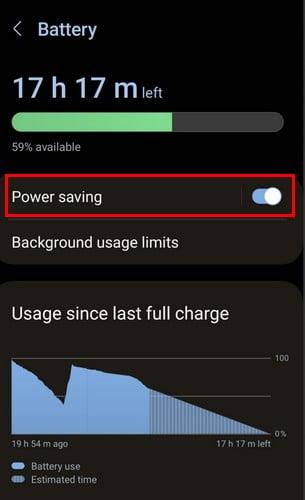
Ενεργοποιήστε την επιλογή για να ξεκινήσετε να χρησιμοποιείτε τη λειτουργία και να εξοικονομήσετε μπαταρία. Όσο βρίσκεστε εκεί, θα βλέπετε επίσης μια επιλογή που ονομάζεται Όρια χρήσης φόντου . Όταν πατάτε αυτήν την επιλογή, μπορείτε να επιλέξετε ποιες εφαρμογές θα βάλετε σε Deep Sleep, Sleep και Never Sleeping. Πατήστε σε μία επιλογή και προσθέστε τις εφαρμογές που μπορείτε να προσθέσετε σε αυτήν την κατηγορία πατώντας στο εικονίδιο συν επάνω δεξιά.
Πώς να ενεργοποιήσετε τη λειτουργία εξοικονόμησης μπαταρίας σε τηλέφωνα που δεν ανήκουν στη Samsung
Επειδή δεν έχουν όλοι τηλέφωνο Samsung, ακολουθούν τα βήματα για να ενεργοποιήσετε τη λειτουργία εξοικονόμησης μπαταρίας για τηλέφωνα εκτός Samsung. Ανοίξτε την εφαρμογή Ρυθμίσεις , ακολουθούμενη από Μπαταρία . Πριν πατήσετε την επιλογή Μπαταρία, το Android σας θα σας δείξει πόσο θα διαρκέσει η μπαταρία σας. Αυτό είναι χρήσιμο αφού γνωρίζετε εάν έχετε αρκετό χρόνο πριν εξαντληθεί εντελώς η μπαταρία.
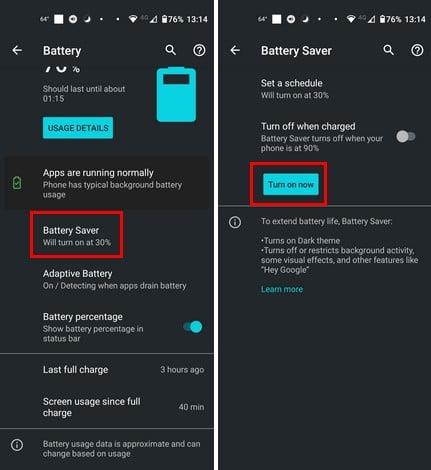
Πατήστε στην Εξοικονόμηση μπαταρίας και θα δείτε διαφορετικές επιλογές. Μπορείτε να το ενεργοποιήσετε ή να προγραμματίσετε πότε θα ενεργοποιηθεί η λειτουργία. Για να δημιουργήσετε ένα χρονοδιάγραμμα για την Εξοικονόμηση μπαταρίας , πατήστε Ορισμός χρονοδιαγράμματος και χρησιμοποιήστε το ρυθμιστικό για να ορίσετε το ποσοστό. Όταν η συσκευή σας Android φτάσει σε αυτό το ποσοστό, η Εξοικονόμηση μπαταρίας θα ενεργοποιηθεί.
Όταν επιστρέψετε στην Εξοικονόμηση μπαταρίας, θα δείτε μια άλλη επιλογή που ονομάζεται Απενεργοποίηση κατά τη φόρτιση. Αυτή η επιλογή θα απενεργοποιήσει τη λειτουργία μόνο όταν το τηλέφωνό σας είναι στο 90% για να βοηθήσει τη μπαταρία σας να διαρκέσει όσο το δυνατόν περισσότερο.
Περαιτέρω ανάγνωση
Υπάρχουν φορές που σας απομένει πολύ λίγη διάρκεια ζωής της μπαταρίας και αν αυτό συμβαίνει στο τηλέφωνο Pixel, δείτε πώς μπορείτε να χρησιμοποιήσετε τη λειτουργία ακραίας λειτουργίας μπαταρίας. Ωστόσο, εάν χρησιμοποιείτε Chromebook, μπορεί να αναρωτιέστε αν έχει λειτουργία εξοικονόμησης μπαταρίας . Εδώ είναι κάποιο υλικό ανάγνωσης που θα σας απαντήσει σε αυτήν την ερώτηση. Η Εξοικονόμηση μπαταρίας είναι πολύ χρήσιμη για την εξοικονόμηση μπαταρίας, αλλά υπάρχουν και άλλες συμβουλές που μπορείτε να δοκιμάσετε για να κάνετε την μπαταρία να διαρκεί. Ακολουθούν οι καλύτερες συμβουλές για εξοικονόμηση μπαταρίας smartphone .
συμπέρασμα
Η λειτουργία εξοικονόμησης μπαταρίας θα βοηθήσει την μπαταρία σας να διαρκέσει περισσότερο, αλλά θα χρειαστεί να θυσιάσετε ορισμένες υπηρεσίες σε αντάλλαγμα. Η φωτεινότητα της οθόνης θα αλλάξει και οι υπηρεσίες τοποθεσίας θα επηρεαστούν. Επίσης, δεν θα μπορείτε να πείτε OK, Google και να λάβετε πληροφορίες, αλλά τουλάχιστον το τηλέφωνό σας θα διαρκέσει λίγο περισσότερο. Χρησιμοποιείτε συχνά τη λειτουργία εξοικονόμησης μπαταρίας; Μοιραστείτε τις σκέψεις σας στα παρακάτω σχόλια και θυμηθείτε να μοιραστείτε το άρθρο με άλλους στα μέσα κοινωνικής δικτύωσης.
Αφού κάνετε root το τηλέφωνό σας Android, έχετε πλήρη πρόσβαση στο σύστημα και μπορείτε να εκτελέσετε πολλούς τύπους εφαρμογών που απαιτούν πρόσβαση root.
Τα κουμπιά στο τηλέφωνό σας Android δεν προορίζονται μόνο για τη ρύθμιση της έντασης ήχου ή την ενεργοποίηση της οθόνης. Με μερικές απλές τροποποιήσεις, μπορούν να γίνουν συντομεύσεις για γρήγορη λήψη φωτογραφιών, παράλειψη τραγουδιών, εκκίνηση εφαρμογών ή ακόμα και ενεργοποίηση λειτουργιών έκτακτης ανάγκης.
Αν αφήσατε τον φορητό υπολογιστή σας στη δουλειά και έχετε μια επείγουσα αναφορά να στείλετε στον προϊστάμενό σας, τι πρέπει να κάνετε; Χρησιμοποιήστε το smartphone σας. Ακόμα πιο εξελιγμένο, μετατρέψτε το τηλέφωνό σας σε υπολογιστή για να κάνετε πολλαπλές εργασίες πιο εύκολα.
Το Android 16 διαθέτει γραφικά στοιχεία οθόνης κλειδώματος για να αλλάζετε την οθόνη κλειδώματος όπως θέλετε, καθιστώντας την οθόνη κλειδώματος πολύ πιο χρήσιμη.
Η λειτουργία Picture-in-Picture για Android σάς βοηθά να συρρικνώσετε το βίντεο και να το παρακολουθήσετε σε λειτουργία picture-in-picture, παρακολουθώντας το βίντεο σε μια άλλη διεπαφή, ώστε να μπορείτε να κάνετε άλλα πράγματα.
Η επεξεργασία βίντεο σε Android θα γίνει εύκολη χάρη στις καλύτερες εφαρμογές και λογισμικό επεξεργασίας βίντεο που παραθέτουμε σε αυτό το άρθρο. Βεβαιωθείτε ότι θα έχετε όμορφες, μαγικές και κομψές φωτογραφίες για να μοιραστείτε με φίλους στο Facebook ή το Instagram.
Το Android Debug Bridge (ADB) είναι ένα ισχυρό και ευέλικτο εργαλείο που σας επιτρέπει να κάνετε πολλά πράγματα, όπως εύρεση αρχείων καταγραφής, εγκατάσταση και απεγκατάσταση εφαρμογών, μεταφορά αρχείων, root και flash custom ROM, δημιουργία αντιγράφων ασφαλείας συσκευών.
Με εφαρμογές αυτόματου κλικ. Δεν θα χρειάζεται να κάνετε πολλά όταν παίζετε παιχνίδια, χρησιμοποιείτε εφαρμογές ή εργασίες που είναι διαθέσιμες στη συσκευή.
Ενώ δεν υπάρχει μαγική λύση, μικρές αλλαγές στον τρόπο φόρτισης, χρήσης και αποθήκευσης της συσκευής σας μπορούν να κάνουν μεγάλη διαφορά στην επιβράδυνση της φθοράς της μπαταρίας.
Το τηλέφωνο που αγαπούν πολλοί αυτή τη στιγμή είναι το OnePlus 13, επειδή εκτός από το ανώτερο υλικό, διαθέτει επίσης ένα χαρακτηριστικό που υπάρχει εδώ και δεκαετίες: τον αισθητήρα υπερύθρων (IR Blaster).







